WiFi роутеры – это неотъемлемая часть нашей современной жизни. Мы зависим от них для подключения к Интернету, общения, работы и развлечений. Однако, иногда бывает так, что сигнал WiFi роутера не покрывает всю нашу квартиру или дом. В этом случае на помощь приходит режим репитера, позволяющий расширить зону покрытия WiFi сети.
Настройка роутера в режиме репитера может показаться сложной задачей, особенно для тех, кто незнаком с техническими аспектами. Однако, следуя простым инструкциям, вы сможете с легкостью настроить свой роутер в режиме репитера и наслаждаться улучшенным WiFi покрытием всего дома.
Перед настройкой роутера в режиме репитера, убедитесь, что у вас есть два роутера: основной роутер, который уже настроен, и второй роутер, который будет использоваться в качестве репитера. Также убедитесь, что у вас есть доступ к настройкам обоих роутеров, например, через веб-интерфейс.
Настройка WiFi роутера в режиме репитера: инструкция пошаговая

Настройка WiFi роутера в режиме репитера позволяет расширить зону покрытия сети WiFi. Это особенно полезно в больших помещениях, где сигнал от основного роутера может быть слабым или недостаточным. Следуйте этой пошаговой инструкции, чтобы настроить роутер в режиме репитера.
- Подключите роутер к компьютеру с помощью Ethernet-кабеля.
- Откройте веб-браузер и введите IP-адрес роутера в адресной строке. Обычно это 192.168.1.1 или 192.168.0.1. Нажмите Enter.
- Введите имя пользователя и пароль для доступа к настройкам роутера. Если вы не знаете эти данные, посмотрите инструкцию к роутеру или свяжитесь с производителем.
- Найдите в настройках роутера раздел "Wireless" или "Беспроводное подключение".
- Включите режим репитера или повторителя WiFi.
- Выберите основную сеть WiFi, к которой вы хотите подключиться в качестве репитера. Введите пароль, если это требуется.
- Выберите новое имя и пароль для репитера, чтобы отличать его от основного роутера. Это важно для того, чтобы различать две сети при подключении устройств.
- Сохраните изменения и перезагрузите роутер.
- Отключите Ethernet-кабель от обоих роутеров.
- Расположите репитер в нужном месте, чтобы получить максимальный сигнал WiFi.
- Подключите устройства к новой сети репитера и наслаждайтесь усиленным WiFi-сигналом во всем помещении!
Следуя этой пошаговой инструкции, вы сможете быстро и легко настроить WiFi роутер в режиме репитера. Важно помнить, что режим репитера может немного ухудшить скорость и производительность сети WiFi, поэтому рекомендуется использовать его только в случаях, когда это необходимо для улучшения покрытия сети.
Выбор подходящего роутера

Перед тем, как приступить к настройке роутера в режиме репитера, необходимо правильно выбрать устройство. Подходящий роутер должен иметь следующие характеристики:
- Поддержка режима репитера: убедитесь, что роутер официально поддерживает этот режим работы.
- Достаточная скорость передачи данных: обратите внимание на скорость передачи данных роутера, чтобы обеспечить стабильное подключение к сети.
- Поддержка нужных диапазонов частот: учитывайте совместимость роутера с используемыми в вашей сети частотными диапазонами (2,4 ГГц или 5 ГГц).
- Надежное соединение: выбирайте роутер с надежным соединением и хорошим радиусом действия для обеспечения качественного сигнала.
- Простота настройки: предпочтительно выбирать роутеры с простым и понятным интерфейсом для удобной настройки в режиме репитера.
При выборе роутера для режима репитера также обратите внимание на отзывы пользователей и рекомендации производителей. Это поможет вам сделать правильный выбор и обеспечить стабильное и качественное подключение в вашей сети.
Подключение роутера к компьютеру
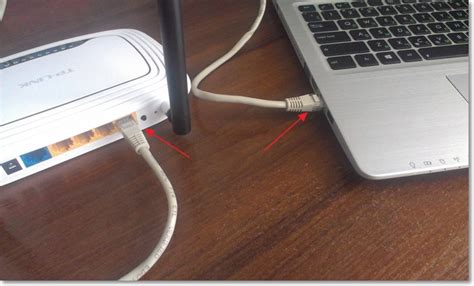
Для настройки WiFi роутера в режиме репитера, вам необходимо подключить его к компьютеру. Вот пошаговая инструкция, как правильно выполнить это действие:
Шаг 1: Убедитесь, что компьютер и роутер находятся вблизи друг друга.
Шаг 2: Возьмите кабель Ethernet, который поставляется в комплекте с роутером. Подключите один конец к порту Ethernet на задней панели роутера.
Шаг 3: Вставьте другой конец кабеля Ethernet в порт Ethernet на задней панели компьютера. Убедитесь, что кабель плотно вставлен в оба порта.
Шаг 4: После того как кабель Ethernet подключен, ваш компьютер и роутер должны автоматически обнаружить друг друга и установить соединение.
Примечание: Если вашему компьютеру требуется установка дополнительного программного обеспечения для подключения к роутеру, следуйте инструкциям, указанным в руководстве пользователя роутера.
Теперь, когда ваш роутер успешно подключен к компьютеру, вы можете перейти к следующему этапу настройки в режиме репитера WiFi сети.
Вход в настройки роутера

Для начала настройки роутера в режиме репитера, необходимо выполнить следующие шаги:
| Шаг 1: | Подключите свой компьютер или ноутбук к роутеру посредством провода или по беспроводной сети. |
| Шаг 2: | Откройте любой веб-браузер на своем устройстве и введите IP-адрес роутера в адресной строке. Обычно это 192.168.0.1 или 192.168.1.1. Нажмите клавишу "Enter". |
| Шаг 3: | В появившемся окне авторизации введите имя пользователя и пароль для доступа к настройкам роутера. Обычно это admin/admin или admin/password. Если вы не знаете учетные данные, проверьте их в документации к роутеру или на задней панели устройства. |
| Шаг 4: | После успешного входа в настройки роутера вы окажетесь на главной странице управления. Теперь вы готовы приступить к настройке роутера в режиме репитера. |
Не забывайте, что у разных производителей роутеров интерфейс настройки может немного отличаться. Если вы столкнулись с трудностями при входе в настройки роутера, обратитесь к документации производителя или поискайте соответствующую информацию на его официальном сайте.
Настройка режима репитера в роутере
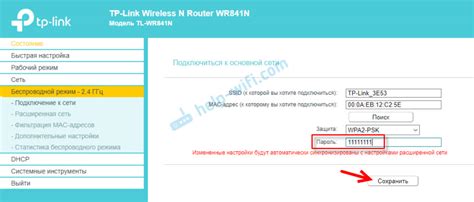
Для расширения Wi-Fi сети и усиления сигнала существует возможность настройки режима репитера в вашем роутере. Режим репитера позволяет использовать одно устройство в качестве точки доступа, а другое в качестве ретранслятора соединения. В результате, сигнал Wi-Fi будет переизлучаться и позволит охватить большую площадь и увеличить дальность действия сети.
- Сначала необходимо включить роутер в режим репитера. Для этого зайдите в настройки роутера через веб-браузер и найдите раздел настроек Wi-Fi.
- В разделе Wi-Fi выберите режим работы роутера, который называется "репитер" или "универсальный повторитель".
- После выбора режима репитера, роутер попросит указать сеть, которую требуется повторить. Введите имя (SSID) и пароль этой сети.
- После ввода данных нажмите кнопку "Применить" или "Сохранить" для сохранения настроек.
Теперь роутер будет работать в режиме репитера и повторять сигнал Wi-Fi основной сети. Устройте репитер так, чтобы его сигнал покрывал слабое место в сети и улучшил прием в нужной комнате или зоне.
Проверка функциональности роутера в режиме репитера

После того как вы настроили свой WiFi роутер в режиме репитера, рекомендуется провести тестирование, чтобы убедиться в его правильной работе. В этом разделе мы расскажем вам, как проверить функциональность вашего роутера.
1. Подключите устройство к репитеру: Подключите ваш компьютер или другое устройство к WiFi сети репитера. Убедитесь, что подключение прошло успешно и вы получили доступ к интернету.
2. Проверьте скорость подключения: Перейдите на любой сайт для проверки скорости интернет-соединения, например, speedtest.net. Запустите тест и проверьте скорость загрузки и отдачи данных. Она должна быть стабильной и приближаться к скорости, которую вы ожидаете.
3. Проверьте покрытие сети: Переместитесь по вашему дому или офису и проверьте, как сигнал от репитера распространяется. Убедитесь, что сигнал достаточно сильный и что устройства в любой точке помещения стабильно подключаются к сети.
4. Проверьте стабильность соединения: Оставьте свое устройство в подключенном состоянии к репитеру в течение длительного времени и проверьте стабильность соединения. Убедитесь, что интернет работает без проблем и не прерывается при передаче данных.
5. Проверьте настройки роутера: Проверьте настройки вашего WiFi роутера в режиме репитера. Убедитесь, что все настройки верны и соответствуют вашим требованиям. Если требуется, внесите необходимые изменения.
| Проблема | Возможное решение |
|---|---|
| Нет подключения к интернету | Проверьте, правильно ли вы настроили роутер и подключились к основной сети. |
| Сигнал слишком слаб | Переместите репитер ближе к основному роутеру или добавьте дополнительный репитер для усиления сигнала. |
| Соединение прерывается | Убедитесь, что вы используете стабильный канал без помех и перегруженности. |
Если вы столкнулись с какими-либо проблемами в процессе проверки, рекомендуется обратиться к производителю роутера или обратиться за помощью к специалисту.